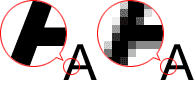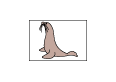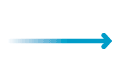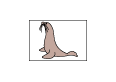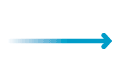解決方法
掃描的影像中的資料是帶有亮度和色彩資訊的點的集合。點的密度稱為「解析度」,解析度將決定影像包含的細節數量。解析度的單位是點/英吋 (dpi)。Dpi 是每英吋(2.54 cm)點的數量。
解析度(值)越高,影像越細緻;解析度(值)越低,影像越粗糙。
在 MP Navigator EX 中,您可以在「掃描設定」對話方塊的「掃描解析度」中指定解析度。
在監視器上檢視的紙張/相片應以 150 dpi 掃描,因為它最接近一般監視器的解析度。
要列印的影像的掃描解析度需要與印表機的解析度相適應。
例如,您要使用 600 dpi 黑白印表機列印,則應將解析度設定為 600 dpi。
使用彩色印表機時,將解析度設定為印表機解析度的一半則效果較好。例如,您要使用 600 dpi 彩色印表機列印掃描的紙張/相片,則應將解析度設定為 300 dpi。但是,對於高解析度的印表機而言,如果將解析度設定為一半,列印時間將比一般情況下要長。
如果您在水平和垂直方向以兩倍大小列印,文件的解析度將下降一半。如果原文件解析度為 300 dpi,放大後的文件解析度為 150 dpi。如果使用 600 dpi 的彩色印表機列印文件,影像細節的缺失將非常明顯。這種情況下,如果以 600 dpi 的解析度掃描,即使文件大小為原來的兩倍,解析度也將是 300 dpi,文件能以足夠的畫質列印。另外,如果您將文件大小減小一半,以一半解析度也足以掃描文件。
在 ScanGear (掃描器驅動程式)中的設定解析度
在 ScanGear 中,您可以在「進階模式」標籤的「輸出設定」中的「輸出解析度」中指定解析度。
掃描解析度將自動設定,因此「輸出解析度」中設定的值將是掃描影像採用的解析度。如果您將「輸出解析度」設定為 300 dpi 並以兩倍大小掃描,文件將自動以 600 dpi 掃描,掃描影像的解析度為 300 dpi。使用 600 dpi 彩色印表機能以足夠的畫質列印文件。
根據掃描影像的用途設定解析度
NOTE
雖然您可以在 ScanGear 中更改「輸出解析度」,但是建議您以預設值掃描。
用於在螢幕上顯示︰150 dpi
用於列印︰300 dpi
當將 ScanGear 「進階模式」標籤的「輸出大小」設定為「彈性尺寸」時(「選擇來源」選擇「原稿平台」,「縮放」選擇「100%」)
|
文件 |
用途 |
色彩模式 |
輸出
解析度 |
|
彩色相片 |
影印
(列印) |
色彩 |
300 dpi |
|
|
創建明信片 |
彩色 |
300 dpi |
|
儲存至電腦 |
彩色 |
75 dpi - 300 dpi |
在網站上使用或附加
至電郵 |
彩色 |
75 dpi - 150 dpi |
黑白
相片 |
儲存至電腦 |
灰階 |
75 dpi - 300 dpi |
在網站上使用或附加
至電郵 |
灰階 |
75 dpi - 150 dpi |
|
文字檔案 |
影印 |
彩色、灰階或
黑白 |
300 dpi |
|
附加至電子郵件 |
彩色、灰階或
黑白 |
150 dpi |
|
使用 OCR 掃描文字 |
彩色或灰階 |
300 dpi - 400
dpi |
IMPORTANT
如果您增加一倍解析度,檔案大小將變為原來的四倍。如果檔案過大,處理速度將明顯變慢,也會給您帶來一些麻煩,比如記憶卡空間不夠。根據影像的用途設定所需的最小解析度。